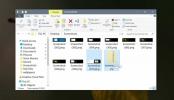Hibridas: ypač galingas HD vaizdo įrašų kodavimo įrenginys su pagrindiniais redagavimo įrankiais
Prieš kelias dienas mes peržiūrėjome x264GUI, atvirojo kodo programa, leidžianti koduoti vaizdo failus į keletą populiarių vaizdo įrašų konteinerių. Kita panaši programa, su kuria susidūrėme, yra Hibridas, Qt pagrindu sukurtas galingas kodavimo įrenginys, galintis konvertuoti vaizdo failus į X264, XviD, VP8 ir kt. Be to, jis taip pat gali koduoti garso srautus į AC3, OGG, MP3, FLAC ir AAC, kurie yra palaikomų vaizdo talpyklų viduje, pavyzdžiui, MKV, MP4, M2TS ir WebM. Be to, programa gali konvertuoti „Blu-Ray“ arba AVCHD struktūrą. Kaip rodo pats pavadinimas, tai yra įvairių kodavimo priemonių ir įrankių derinys (hibridas) ir suteikia tų įrankių naudojimo GUI, todėl tai yra viena galingiausių daugialypės terpės failų konvertavimo programų. Tai leido vartotojams sukonfigūruoti daugybę galimybių, susijusių su apkarpymu / dydžio keitimu, filtravimu, skyrių sudarymu, X264 ir kt. Naudingumas dar labiau išauga dėl jo galimybės atlikti paketinių failų kodavimo operacijas, tokiu būdu taupant bet kokį papildomą laiką, reikalingą kiekvienam failui koduoti atskirai. Kūrėjo teigimu, kai kurios akcentuojamos įrankio funkcijos apima MP4, MKV ir „Blu-Ray“ žymėjimą / skyrių / subtitrų palaikymą - priimtina AVS įvestis ir viskas, ką gali iššifruoti „mplayer“ / „ffmpeg“ - garso / vaizdo įrašų perdavimas garso įrašų pašalinimui, žymėjimui, skyrių redagavimui ir dar daugiau daugiau.
„Hibrido“ vartotojo sąsają sudaro paprastas dizainas, kuriame yra skirtingi skirtukai, kuriuose kiekviename skirtuke yra daugybė funkcijų ir nustatymų. Štai kodėl mes nustatėme, kad tai yra nepaprastai turtinga programa. Pagrindinis Skirtuke kur pasirenkate įvesties ir išvesties failų katalogus. Jei norite koduoti vaizdo įrašus iš „Blu-Ray“ ar DVD, turite pažymėti atitinkamus jų laukus, atsižvelgiant į jūsų naudojamos optinės laikmenos tipą. Pagal Pirminės įvesties pasirinkimas, galite pasirinkti Vaizdo įrašas ir Garsas tvarkymo parinktis ir šalia esančius skirtukus Pagrindinis skirtukas priklauso nuo čia pasirinkto formato tipo; pavyzdžiui, naudodamiesi X264, galėsite sukonfigūruoti su juo susijusius parametrus atskirame skirtuke ir pan. Jūs netgi galite pasirinkti ignoruoti išlaikyti įvesties failo numatytąją būseną. Atminkite, kad norėdami užkoduoti bet kurį failą, pirmiausia turite perkelti jį į eilę spustelėdami Pridėti į eilę, kad jis atrodytų Darbai skirtuką, kurį aptarsiu vėliau.

Apkarpyti / pakeisti dydį skirtuke pateikiami įvesties failo apkarpymai, padalijant parametrus į Pagrindinis ir Įvairūs Čia galite įvesti norimą vaizdo įrašo skiriamąją gebą Paveikslėlių apkarpymas, bet pirmiausia reikia pažymėti Įgalinti apkarpymą norint pakeisti paveikslėlio dydį. Paprastai norėdami pakeisti vaizdo įrašo aukštį ir plotį, galite įvesti bet kokią pasirinktinę skiriamąją gebą; tačiau tai gali sutrikdyti vaizdo aspekto racioną. Norėdami išspręsti šią problemą, galite naudoti PAR (Taškų vaizdo santykis) parinktis (nors pagal numatytuosius nustatymus ji jau yra 1: 1).

Programa pateikia įvairių Filtravimas vaizdo įrašo kodavimo galimybės. Galite sukonfigūruoti daugybę įvairių Išardymas, Denoise, Greičio pokytis ir Po apdorojimo nustatymai.

Programa Konfigūruoti skirtukas sujungia Automatika, Įvesties nustatymai, Išvesties nustatymai, Vidinis, Aprašai, Kelio nustatymai ir Įrankiai konfigūracijas ir čia galite atlikti bet kokius pakeitimus pagal savo pageidavimus. Nors baziniame programų pakete įdiegiama dauguma reikalingų kodekų ir filtrų, skirtų kodavimo / dekodavimo procesui, galite įdiegti pasirinktinius kodekus, eidami į Konfigūruoti => Įrankiai. Čia turite pasirinkti trūkstamą kodeką savo šaltinio faile ir pirmiausia integruoti jį į programą „GlobalDataModel“ po Sutaupyti kursuoja, o po to trenkia Pasirinkta.

Prisiminti Darbai skirtuką, kurį jau minėjau anksčiau? Na, štai kur jūs iš tikrųjų pradedate kodavimo procesą. Šiame skirtuke pateikiami visi vaizdo įrašų failai, kuriuos galbūt perkėlėte, ir pateikiama informacija apie jūsų failus ID, progresas, būsena, kvietimas ir Išėjimas. Paspaudus Pradėti kraštinėje įrankių juostos kairėje dalyje prasideda kodavimo procesas. Galite pristabdyti arba sustabdyti procesą naudodami atitinkamus naršymo mygtukus. Taip pat galite atkurti visus nustatymus, kad galėtumėte pradėti. Jei jums reikia nustatyti kokią nors problemą ar įžvelgti statistinės informacijos vidų, visada galite kreiptis į tai Prisijungti skirtuką, norėdami patikrinti išsamią failo ataskaitą.

Hibridas yra neabejotinai vienas iš patikimiausių garso / vaizdo įrašų kodavimo prietaisų, kokį mes kada nors matėme. Atkreipkite dėmesį, kad mes išvardijome tik keletą pagrindinių šios programos elementų ir turime dar daugiau. Priemonė veikia „Windows XP“, „Windows Vista“, „Windows 7“ ir „Windows 8“, palaikant 32 ir 64 bitų OS leidimus.
Atsisiųsti hibridą
Paieška
Naujausios žinutės
Nusiųskite nuotraukas tiesiai į „Facebook“, „Flickr“, „TinyPic“ ar „ImageShack“ iš „Windows“
Prisiminti Dešinysis krovinys, įrankis, pridedantis „Windows“ dešin...
Atsarginių failų, suspaustų 7 zip formatu, atsarginės kopijos [Windows]
Svarbių duomenų atsarginių kopijų kūrimas yra naudinga failų saugoj...
Kaip pridėti failus prie esamo ZIP failo „Windows 10“
Kai sudedate failą, tai atrodo labai galutinis veiksmas. Atrodo, ka...


![Atsarginių failų, suspaustų 7 zip formatu, atsarginės kopijos [Windows]](/f/e20686e90cada1a744f33c00d4e2e505.jpg?width=680&height=100)